Tässä on vähän tunnettu ominaisuus Kodista, joka saattaa ollaolla hyödyllinen sinulle: voit määrittää Kodi-profiilit niin, että useat ihmiset voivat käyttää samaa Kodi-järjestelmää. Profiilien avulla sinulla voi olla erilainen kehä jokaisella käyttäjällä, antaa sinulle mahdollisuuden rajoittaa pääsyä tiettyihin kansioihin tai verkon jakoihin ja omata eri mediakirjasto ja lisäosat jokaiselle käyttäjälle. Voit myös määrittää yksittäiset asetukset näppäinkarttoille, RSS-syötteille ja verkkoasetuksille. Kun olet asettanut profiilit, on erittäin helppo vaihtaa niiden välillä, jotta jokaisella käyttäjällä voi olla oma Kodi-kokemuksensa.
Nämä profiilit ovat käteviä, jos sinulla on lapsia jahaluat perustaa lapsiystävällisen version Kodista yksinkertaisemmalla käyttöliittymällä ja rajoitetulla pääsyllä videoihin tai lisäosiin, tai jos haluat jakaa pääsyn Kodi-järjestelmään kavereidesi kanssa, mutta haluat varmistaa, että ne eivät muutu mitä tahansa tärkeimmistä asetuksistasi. Profiilit ovat myös erittäin hyödyllisiä, jos olet edistynyt käyttäjä, joka asentaa paljon erilaisia arkistoja ja lisäosia, koska sinulla voi olla yksi testausprofiili, jossa voit kokeilla uusia lisäosia, ja toinen säännöllinen käyttöprofiili, jossa pidät suosikki-lisäosat- ons yhdessä paikassa.

Voit valita, jaetaanko kukin profiilipääsy samaan mediakirjastoon ja medialähteiden luetteloon, mikä on hyvä, kun haluat kaikkien pääsevän samaan sisältöön, tai voit rajoittaa kunkin profiilin kirjasto- ja medialähteiden käyttöoikeuksia, jotta voit mukauttaa käytettävissä olevia jokaiselle käyttäjälle, mikä on hieno tapa perustaa lapsiystävällinen versio Kodi-järjestelmästäsi.
Tässä artikkelissa käydään läpi kuinka perustaa ja hallita Kodi-profiileja jotta voit alkaa käyttää tätä Kodin aliarvioitua ja hyödyllistä ominaisuutta.
Kuinka saada ILMAINEN VPN 30 päiväksi
Jos tarvitset VPN: n hetkeksi esimerkiksi matkustessasi, voit saada korkeimmalle luokitellulle VPN: lle ilmaiseksi. ExpressVPN sisältää 30 päivän rahat takaisin -takuun. Sinun on maksettava tilauksesta, se on tosiasia, mutta se sallii täysi käyttöoikeus 30 päiväksi ja peruutat sitten täyden hyvityksen. Heidän ei-kysytyt peruutuskäytännöt täyttävät sen nimen.
Turvallisuuskysymykset Kodia käytettäessä
Itse Kodi-ohjelmisto on turvallinen, ilmainen jatäysin laillinen käyttää. Monet käyttäjät haluavat kuitenkin myös asentaa Kolille lisäosia, jotka ovat kolmansien osapuolten luomia. Joidenkin näiden lisäosien avulla voit suoratoistaa tekijänoikeuksien alaista sisältöä, kuten elokuvia tai TV-ohjelmia, maksamatta, mikä on yleensä laitonta. Jos aiot käyttää lisäosia, sinun on oltava varovainen, koska jos olet saanut pääsyn tekijänoikeuksien alaiseen sisältöön laittomasti, saatat olla vastuussa sakosta.
Pidä itsesi turvassa lisälaitteita käytettäessäKodi, suosittelemme, että käytät VPN: tä. Tämä on ohjelmisto, joka salaa kaikki tietosi ennen niiden lähettämistä Internetissä, jotta kukaan ei voi tarkkailla Internet-toimintaa.
Suosittelemme IPVanish-sovellusta Kodi-käyttäjille
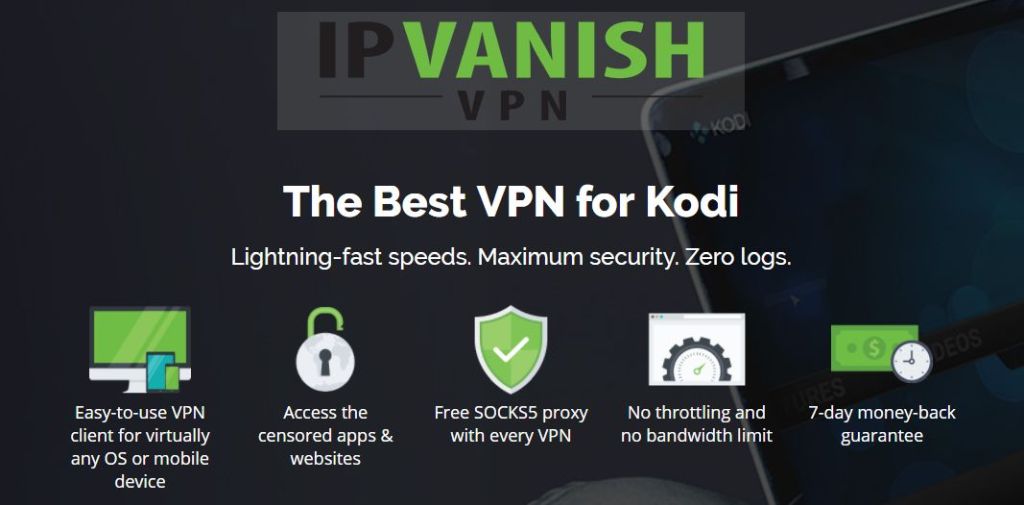
Kodi-käyttäjille suosittelemme VPN-palveluntarjoajaa IPVanish. Sillä on uskomattoman nopea yhteysnopeus, jokaovat täydellisiä videoiden suoratoistoon, ja sillä on vahva 256-bittinen salaus ja tiukat puunkäyttöä koskevat periaatteet tietojen suojaamiseksi. Palvelinverkossa on yli 850 palvelinta 60 maassa, joten löydät helposti tarpeitasi vastaavan palvelimen, ja ohjelmisto on saatavana Androidille, iOS: lle, PC: lle ja Macille.
*** IPVanish tarjoaa 7 päivän rahat takaisin -takuun, mikä tarkoittaa, että sinulla on viikko testata sitä riskittömästi. Huomatkaa että Addictive Tips -lukijat voivat säästää 60% täällä IPVanish-vuosisuunnitelmassa, laskemalla kuukausittainen hinta vain 4,87 dollariin kuukaudessa.
Kuinka luoda uusi profiili Kodissa
Profiilien käytön aloittamiseksi Kodissa sinun on ensin määritettävä uusi profiili. Olet jo käyttämäsi oletusprofiili Pääkäyttäjä ja tämä on Kodin 'admin' -tili. Voit asettaa minkä tahansa määrän muita profiileja antamaan kullekin käyttäjälle ja yksilölliselle Kodille ulkoasun ja erilaisen pääsyn sisältöön. Voit esimerkiksi käyttää profiileja myöntää pääsyn tietyille kansioille tai verkkoosuuksille, käyttää erilaisia nahoja eri tyyliä varten ja saada pääsyn erilaisiin lisäosien tai medialähteiden joukkoon. Haluat ehkä yhden profiilin säännölliseen käyttöön ja yhden profiilin esimerkiksi testaamiseen. Tai saatat haluta yhden profiilin sinulle ja toisen talomiehellesi, jotta voit katsella erilaisia televisio-ohjelmien jaksoja ja kukin seurata katselusi. Tai ehkä haluat profiilin jokaiselle perheenjäsenellesi, jotta voit antaa pääsyn vain ikäkohtaiseen sisältöön nuoremmille Kodi-käyttäjillesi.
Uuden profiilin asettaminen Kodiin tapahtuu seuraavasti:
- Aloita teidän Kodi-aloitusnäyttö

- Mene asetukset napsauttamalla kuvaketta, joka näyttää hampaalta

- Klikkaa Profiiliasetukset
- valita Profiilit vasemmalla olevasta valikosta
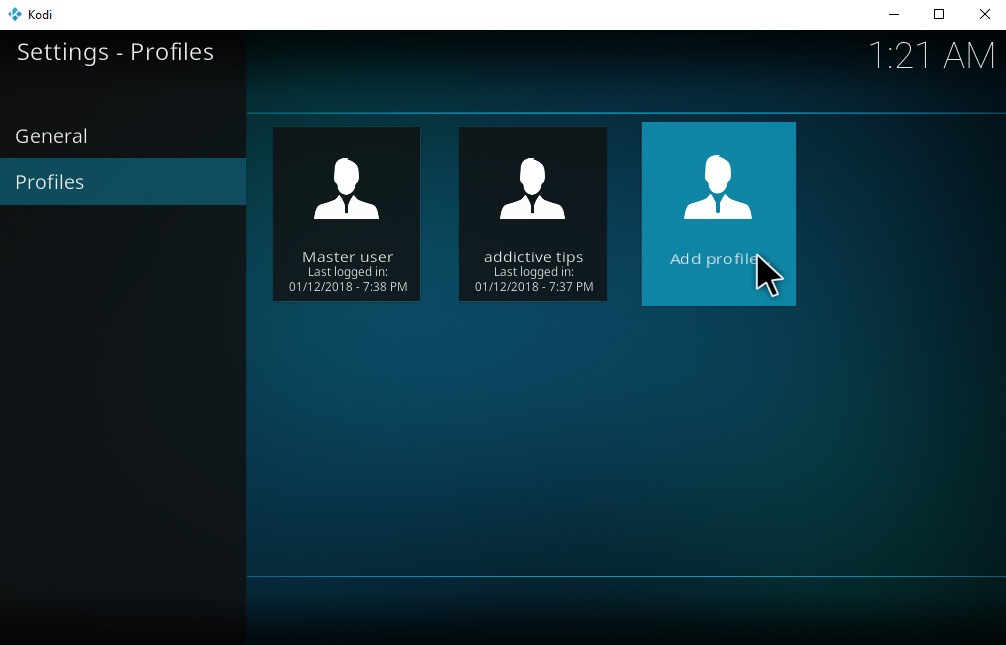
- Nyt näet kaikki jo luomasi profiilit. Jos asetat uuden profiilin ensimmäistä kertaa, täällä on vain yksi profiili, jota kutsutaan Pääkäyttäjä. Napsauta painiketta, jotta voit luoda uuden profiilin Lisää profiili ... oikealla

- Tekstinsyöttöruutu tulee merkittynä Profiili nimi. Anna profiilillesi nimi. Täällä me kutsumme sitä Uusi
- Klikkaa kunnossa

- Nyt näet syöttöruudun, jossa sanotaan Selaa kansiota. Sinun ei tarvitse kirjoittaa mitään tähän. Jätä se vain tyhjäksi ja napsauta kunnossa

Yllä olevat vaiheet vievät sivulle Muokkaa profiilia ikkuna, jossa voit asettaa uuden profiilin asetukset:
- Profiili nimi - Täällä voit muuttaa profiilisi nimen
- Profiilikuva - Täällä voit lisätä kuvan jokaiseen profiiliin, jotta haluamasi profiilin löytäminen on helppoa
- Profiilihakemisto - tässä valitset kansion, johon profiilin yksittäiset asetukset on tallennettu
- Lukitusasetukset - Tämän avulla voit lukita musiikkiasetukset,video, kuvat, ohjelmat, tiedostonhallinta ja asetukset numeron, salasanan tai painikeyhdistelmän avulla. Tämä on hyvä, kun määrität profiileja lapsille (tai ystävillesi!) Ja haluat estää heitä muuttamasta tai poistamasta asetuksia vahingossa.
- Mediatiedot - Tämän vaihtoehdon avulla sinulla on erilliset tiedot mediatiedoista jokaiselle profiilille. Sinulla on seuraavat vaihtoehdot:
- Erillinen - Profiileilla on erilliset mediatiedot täysin hallittavissa
- Osuudet oletusarvoisesti - Jakaa mediatiedot oletuskäyttäjän kanssa täysin hallitsemalla
- Oletusarvoiset osakkeet (vain luku) - Jakaa mediatiedot oletuskäyttäjän kanssa ja lukitaan pääkoodilla
- Erillinen (lukittu) - Profiililla on erilliset mediatiedot, mutta voit muuttaa sitä vain ottamalla käyttöön päätilan.
- Medialähteet - Tämän vaihtoehdon avulla sinulla on erillinen medialähde jokaiselle profiilille. Sinulla on seuraavat vaihtoehdot:
- Erillinen - Profiileilla on erilliset medialähteet, joilla on täysi hallinta
- Osuudet oletusarvoisesti - Jakaa medialähteet oletuskäyttäjän kanssa täysin hallinnassa
- Oletusarvoiset osakkeet (vain luku) - Jakaa medialähteet oletuskäyttäjän kanssa ja lukitaan pääkoodilla
- Erillinen (lukittu) - Profiileilla on erilliset medialähteet, mutta voit muuttaa niitä vain ottamalla käyttöön päätila.
Jos et tee muutoksia yllä oleviin asetuksiin tai medialähteisiin, esiin tulee valintaikkuna, jossa kysytään, haluatko Aloita uusilla asetuksilla tai kopioi oletusasetuksista. Jotta asiat olisivat yksinkertaisia, on luultavasti parasta vain kopioida oletusasetuksista ja muokata asetuksia haluamallasi tavalla. Näytämme sinulle lisää myöhemmin.
Kuinka vaihtaa profiileja Kodissa
Kun olet asettanut profiilien määränhaluat - ehkä haluat, että kaksi erilaista Kodi-versiota käyttää yhtä testaamiseen, tai ehkä haluat profiileja jokaiselle perheenjäsenellesi - niin voit vaihtaa helposti profiilien välillä erilaisesta kokemuksesta. Profiilien vaihtaminen Kodissa on näin:
- Aloita teidän Kodi-aloitusnäyttö
- Mene asetukset napsauttamalla kuvaketta, joka näyttää hampaalta
- Klikkaa Profiiliasetukset
- valita Profiilit vasemmalla olevasta valikosta

- Etsi profiili, jonka haluat ladata ja oikealla painikkeella sen päällä
- Valita Lataa profiili ponnahdusvalikosta

- Odota vain sekunti ja Kodi latautuu uudelleen. Nyt näet, että olet uusi profiili
- Vaihtoehtoisesti voit myös käyttää pikanäppäimet vaihtaa profiileja, jos ne ovat käytössä. Sinun on sidottava latausprofiilitoiminto avaimeen näppäimellä LoadProfile toiminto keymaps.xml asiakirja.
Profiilin asetusten säätäminen Kodissa
Kun olet määrittänyt profiilisi ja voitvaihda niiden välillä, on vielä muutama pieni asetus, joita haluat ehkä muuttaa. Oletuksena profiilit on asetettu siten, että kaikkien käyttäjien on helppo vaihtaa profiilista toiseen. Mutta ehkä haluat rajoittaa pääsyä profiileihisi, jotta jokainen voi käyttää vain omia profiilejaan eikä kenenkään muun profiileja. Tässä tapauksessa sinun täytyy vain säätää muutama asetus profiileista-osiossa. Voit tehdä sen seuraavasti:
- Aloita teidän Kodi-aloitusnäyttö
- Mene asetukset napsauttamalla kuvaketta, joka näyttää hampaalta
- Klikkaa Profiiliasetukset
- valita yleinen vasemmalla olevasta valikosta

- Täällä näet kaksi vaihtoehtoa:
- Näytä kirjautumisnäyttö käynnistyksen yhteydessä - tämä vaihtoehto määrittää tuleeko sinäsinua pyydetään kirjautumaan profiiliin joka kerta, kun käynnistät Kodin. Jos et muista, että muut ihmiset voivat käyttää profiilisi tietoja, voit jättää tämän kytkimen pois päältä. Jos kuitenkin haluat lukita profiilisi - esimerkiksi jos profiilissasi on lisäosia ja sisältöä, joka ei sovellu lapsille, mutta haluat silti, että lapsesi pystyvät käyttämään omia profiileja -, voit kääntyä tämä kytkin päälle. Nyt kun Kodi käynnistyy, sinua pyydetään valitsemaan profiili ja antamaan salasanasi.
- Automaattinen kirjautuminen käynnistyksen yhteydessä - tämä vaihtoehto ohjaa, mihin profiiliin kirjataan sisään, kun Kodi käynnistyy. Tämä on yleensä asetettu Viimeksi käytetty profiili, mikä tarkoittaa sitä, kumpaa profiilia viimeksi käytettiinEnnen kuin Kodi suljettiin, sitä käytetään uudelleen seuraavan kerran kirjautuessasi sisään. Jos haluat muuttaa tätä, voit myös asettaa tämän vaihtoehdon oletusasetukseksi jollekin profiilista napsauttamalla profiilin nimeä Profiili nimi ponnahdusikkuna. Esimerkiksi, sinulla voi olla yksittäisiä profiileja jokaiselle perheenjäsenellesi ja myös ”perheprofiili”, joka latautuu oletuksena ja sisältää sisältöä, jota kaikki katsot yhdessä.
johtopäätös
Kodin profiilit ovat hyödyllisiä monissatilanteita, joissa haluat jakaa pääsyn Kodi-järjestelmääsi muiden käyttäjien kanssa tai kun haluat testata jotain uutta. Voit mukauttaa jokaisen profiilin mielesi mukaan. Profiileihin voi lisätä salasanan turvallisuuden lisäämiseksi ja ihmisten estämiseksi käyttämästä vääriä profiileja. Voit myös jakaa kirjastot ja medialähteet profiilien kesken tai ei, riippuen siitä, minkä käyttöoikeuden haluat myöntää kullekin käyttäjälle.
Profiilin luominen vie vain muutaman minuutin,ja kun tämä on tehty, on erittäin helppo vaihtaa profiilien välillä tai asettaa kirjautumisnäyttö, jotta käyttäjien on valittava profiili, kun he aloittavat Kodi-ohjelmiston.
Käytätkö profiileja Kodi-järjestelmässä, perheellesi tai testaustarkoituksiin? Kerro meille, jos löydät siitä hyödyllisen ominaisuuden alla olevissa kommenteissa.













Kommentit